Deaktiver adaptiv lysstyrke i Windows for at løse problemer med mørke skærmbilleder

Hvis du lige har installeret Windows 8 eller Windows 10 på din bærbare computer, og skærmen ikke forbliver på det lysstyrke, du vil have, er det nok fordi den adaptive lysstyrkefunktion ikke fungerer lige på dit system. Sådan afbrydes det.
Det er selvfølgelig bedst at få funktionen til at fungere, så du kan sørge for at opdatere dine drivere. Hvis du stadig vil deaktivere, så gør du det her.
Justering af lysstyrken i Windows 8 eller Windows 10
Bare så det er klart, hvordan du ændrer lysstyrken på din Windows 8-bærbar computer ... hit Win + I genvejsnøglekombination (det er en hovedstad i), og så ser du lysstyrkekontrollen lige der.
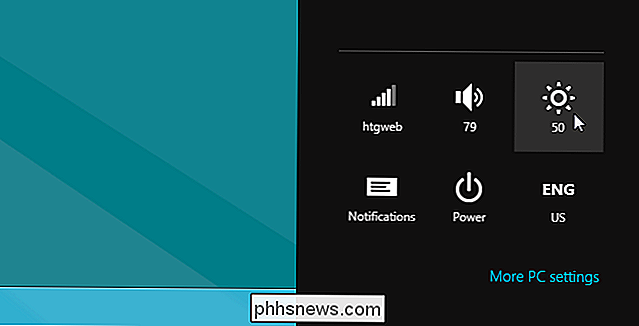
Hvis du er i Windows 10, kan du klikke på meddelelsesikonet i bakken for at glide panelet ud , som vil se lidt anderledes ud, men bør have en lysstyrkekontrol.
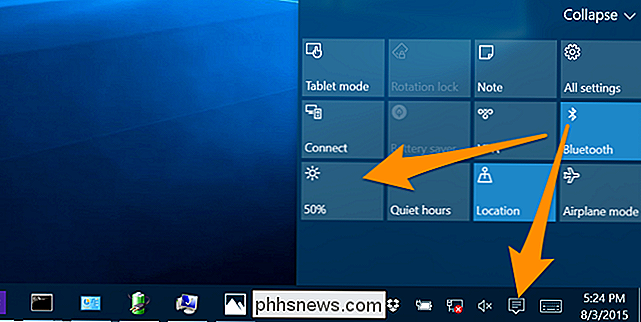
På min MacBook Air holdes denne indstilling fluxuating op og ned.
Deaktivering af adaptiv lysstyrke i Windows 8 eller 10
Hit Windows nøgle, og indtast derefter "Power Options" i søgningen, som trækker op panelet Power Options.
Klik her på knappen "Change plan settings" på den valgte plan.

Klik derefter på "Skift" avancerede strømindstillinger "link.
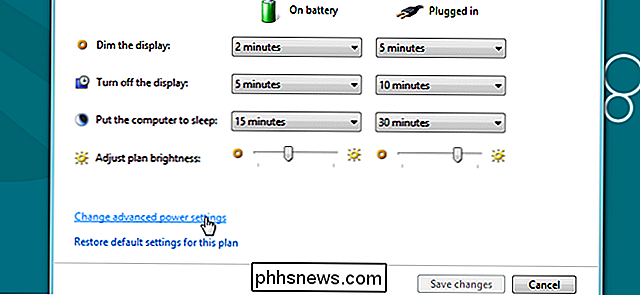
Og nu skal du bladre ned til Display -> Aktiver adaptiv lysstyrke og ændre indstillingerne der til Off.
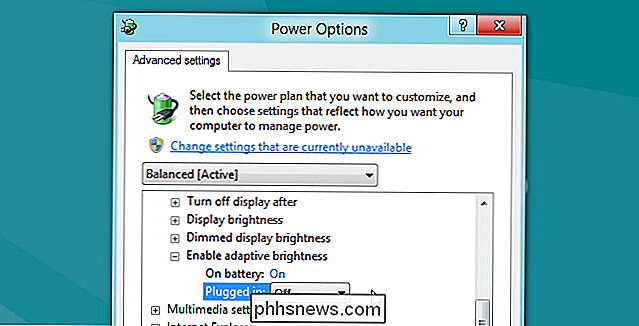
Ændring af er indstillet rettet mine lysstyrkeproblemer på min MacBook Air, der kører Windows gennem Boot Camp.

Sådan slettes cookies i de mest populære webbrowsere på Windows
Cookies er små filer, som websites anbringer på din computer for at gemme små oplysninger. En cookie kan holde dig logget ind på et websted ved at skrive ID-oplysninger til en cookie-fil. Cookies kan også bruges til at gemme varerne i din indkøbskurv. Ikke alle cookies bruges til godartede formål. Mange cookies bruges til at spore din onlineaktivitet.

De 5 Grand Theft Auto V-moduler, du skal bruge lige nu
Hvis du troede, at Grand Theft Auto V allerede var en af de bedste spiloplevelser i vores generation, har PC modding samfundet en få ord til dig: "Du er ikke set noget endnu." I samme grad som sin forgænger, ankom GTA V på PC ikke kun et boost i grafik og afspilningsevne, der forbliver uovertruffen af sine konsolbrødre, men også ubegrænset mulighed for hjemme-udviklere at dykke ind i kildekoden og se, hvilken slags godbidder de kan grave op for at gøre deres næste mod.



